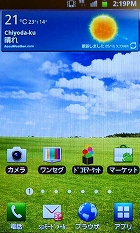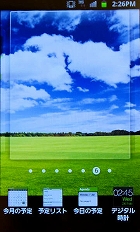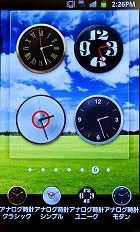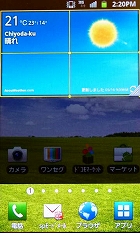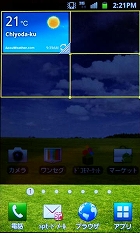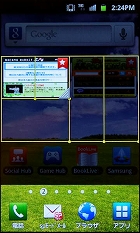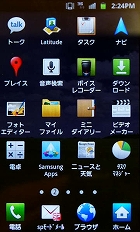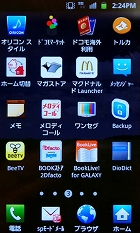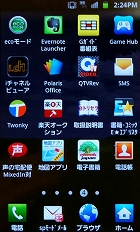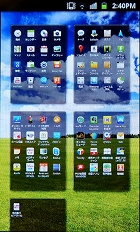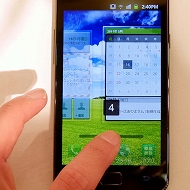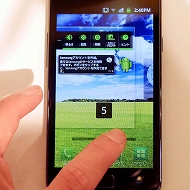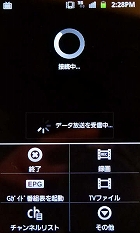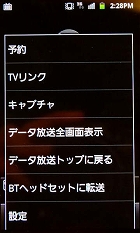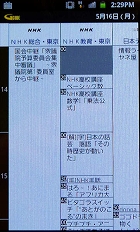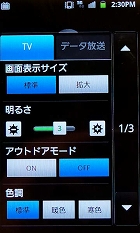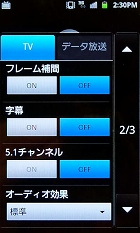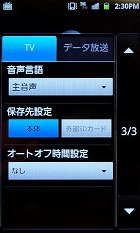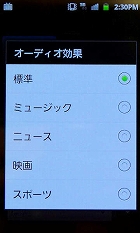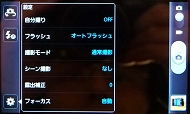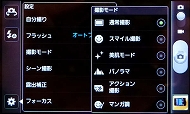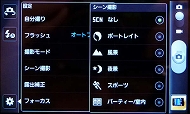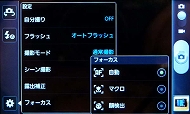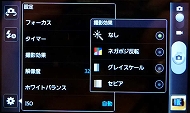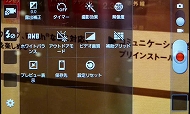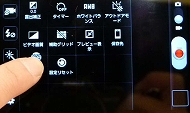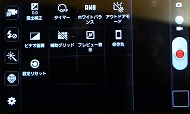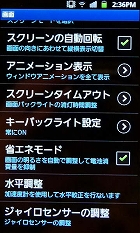写真で解説する「GALAXY S II SC-02C」:GALAXY Sとの違いをチェック(2/2 ページ)
ホーム画面はUI(ユーザーインタフェース)を少し変え、画面を長押しすると表れる「ウィジェット」「ショートカット」などのサブメニューは、画面下部の端に表示されるようになった。画面上部をフリックすると、ステータスバーにWi-FiやBluetoothの設定アイコンが表れるのはGALAXY Sと同様だ。天気予報などの独自ウィジェットでは、4分の1、4分の2、4分の4という具合に、タッチ操作でウィジェットのサイズを直接変更できるのが面白い。わざわざサイズの異なるウィジェットを逐一呼び出す手間が省けて便利だ。


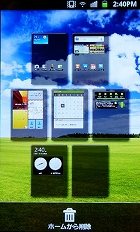
 画面上部にある設定ウィジェットは、左右にフリックすると、異なる項目が表示される(写真=左端、左中)。ホーム画面上でピンチイン操作をすると、ページがサムネイル表示される(写真=右中)。ステータスバーからもWi-Fi、Bluetooth、GPS、マナーモード、画面回転の設定が可能だ(写真=右端)
画面上部にある設定ウィジェットは、左右にフリックすると、異なる項目が表示される(写真=左端、左中)。ホーム画面上でピンチイン操作をすると、ページがサムネイル表示される(写真=右中)。ステータスバーからもWi-Fi、Bluetooth、GPS、マナーモード、画面回転の設定が可能だ(写真=右端)ホーム画面下部に表示される数字(ページ数)に触れながら指をスライドさせると、「ヒュンヒュン」と言わんばかりに1ページずつ高速で移動する。GALAXY Sでも数字を押すと、そのページへ瞬時にジャンプできたが、GALAXY S IIでは1ページずつ順番に、しかも素早く切り替わるので、指を左端から右端にスライドさせると、端から端のページにも瞬時に切り替わる。これはアプリ一覧の画面でも同様で、iPhoneはもちろん他のAndroid機にはない爽快な操作感を得られる。さらに、加速度センサーを利用し、ウィジェットやショートカットアイコンに触れたまま端末を傾けるとページが左右に移動し、ほぼ指を動かさずに他のページへアイコンを移動できる。
Samsung電子の日本向けAndroid端末では初めてワンセグを搭載したこともトピックの1つ。「Xperia acro SO-02C/IS11S」では非対応の録画やBluetoothによる音声の出力にも対応しているほか、フレーム補間、オートオフ、音質や画質・明るさ設定など、必要十分な設定を備えている。Gガイド番組表も利用でき、ワンセグから番組表を起動するといった連携操作も可能だ。なお、NFCはSC-02Cは対応していないが、海外ではNFCを搭載したモデルもあるという。今後のモデルでは、FeliCaまたはNFC、赤外線通信などの実装にも期待したい。
カメラはGALAXY Sの500万画素CMOSから810万画素CMOSに向上し、GALAXY Sでは省かれていたインカメラ(200万画素CMOS)やフォトライトも利用できる。Android端末では珍しい、フルHDサイズ(1920×1080ピクセル)の動画を撮影できるのも特筆すべきポイントだ。美肌モード、パノラマ、マンガ風といった多彩な撮影モード、シーン撮影、顔検出、撮影効果、ISO感度などの設定はGALAXY Sを継承しているが、GALAXY S IIでは画面左端に、よく使う撮影機能などをショートカットとして配置できるようになった。
日本語入力ソフトは従来のSamsung日本語キーボード(iWnn)に加え、Swypeが日本語に対応したことも大きな進化点だ。Swypeは、画面に表示されたQWERTYキーボードをなぞりながら目的の単語を入力する方法。GALAXY Sでは英語や韓国語はSwypeに対応していたが、日本語は利用できなかった。GALAXY S IIではQWERTYキーを使ったローマ字入力が可能だ。
例えば「お世話になっております」と入力する場合、「o」「s」「e」「w」「a」「n」「i」といった該当するキーを、一筆書きの要領でなぞればよい。通常はピンポイントでキーをタッチする必要があるので、1回でもキーを打ち間違えると違う文字が入力されるが、Swypeの場合はおおむね正しい位置をなぞればOK。当然他のキーにも触れてしまうが、意図した文字を組み合わせて変換してくれる。意図しない文字が第1候補に表れることもあるが、他の変換候補も出るので、そこから正しい語句を選べばよい。ややクセのある入力方法だが、慣れればフリックやタッチよりも早く入力できるかもしれない。

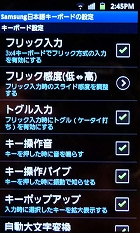
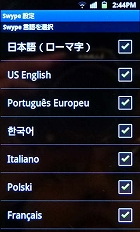
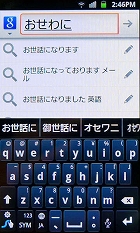 入力方法は、Samsung日本語キーボード、Samsung keypad、Swypeを選べる。SwypeはGALAXY Sでは「日本語不可」と記載されていたが、今回は日本語を利用できる(写真=左端)。Samsung日本語キーボードの設定(写真=左中)。Swypeでは日本語(ローマ字)を選べるようになった(写真=右中)。キーボードをなぞって入力する(写真=右端)
入力方法は、Samsung日本語キーボード、Samsung keypad、Swypeを選べる。SwypeはGALAXY Sでは「日本語不可」と記載されていたが、今回は日本語を利用できる(写真=左端)。Samsung日本語キーボードの設定(写真=左中)。Swypeでは日本語(ローマ字)を選べるようになった(写真=右中)。キーボードをなぞって入力する(写真=右端)※6/9 22:48追記
Swypeの日本語入力について、5月16日の発表会で展示されていた試作機は対応していましたが、「製品版は対応しない」(NTTドコモ)とのことです。お詫びして訂正いたします(6/9 22:48)。

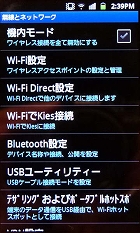
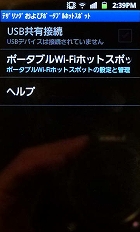
 写真や音楽などを保存できるユーザーメモリは11Gバイト強、アプリを保存できるシステムメモリは2Gバイト弱が用意されている(写真=左端)。GALAXY S IIをアクセスポイントとして利用できるテザリングにも対応している(写真=左中、右中、右端)
写真や音楽などを保存できるユーザーメモリは11Gバイト強、アプリを保存できるシステムメモリは2Gバイト弱が用意されている(写真=左端)。GALAXY S IIをアクセスポイントとして利用できるテザリングにも対応している(写真=左中、右中、右端)関連キーワード
Galaxy S | ウィジェット | 日本語 | モーションセンサー | 撮影 | Swype | 画素数 | ショートカット | Samsung | GALAXY S II SC-02C | GALAXY S II | 番組表 | GALAXY S SC-02B | Android | Bluetooth | NTTドコモ 2011年夏モデル | NFC(Near Field Communication) | ワンセグ | Xperia acro IS11S | QWERTY | Xperia acro SO-02C | 録画 | Wi-Fi | FeliCa | 赤外線 | 赤外線通信 | 日本語対応 | 日本語入力 | テザリング | タッチ操作
関連記事
 ドコモ スマートフォン:より速く、美しく――デュアルコアCPU×SUPER AMOLED Plus搭載の「GALAXY S II SC-02C」
ドコモ スマートフォン:より速く、美しく――デュアルコアCPU×SUPER AMOLED Plus搭載の「GALAXY S II SC-02C」
「GALAXY S SC-02B」の売れ行きが好調な中、早くも第2弾モデル「GALAXY S II SC-02C」が登場。海外モデルでもおなじみのGALAXY S IIは、より高精細なSUPER AMOLED PlusやデュアルコアCPUを備えるなど、ハイスペックな1台に仕上がっている。 「Swype」の日本語入力も可能に:動画で見るスマートフォン――「GALAXY S II SC-02C」(試作機)
「Swype」の日本語入力も可能に:動画で見るスマートフォン――「GALAXY S II SC-02C」(試作機)
ケータイの動作速度はカタログからは分からないが、使用する上で満足度を大きく左右する。特にスマートフォンは、タッチパネルがスムーズに反応するかが重要だ。本コーナーでは、スマートフォンのホーム画面とブラウザの操作感が分かる動画を掲載するので、参考にしてほしい。 Samsungの「Galaxy S II」が100万台突破
Samsungの「Galaxy S II」が100万台突破
日本では今夏ドコモから発売される予定のSamsungの薄型Androidスマートフォン「Galaxy S II」の販売台数が、「Galaxy S」よりも早い約1カ月で100万台を突破した。 Android 2.3、テザリング、Xiルーター、Windows 7ケータイ――ドコモ、2011年夏モデル24機種を発表
Android 2.3、テザリング、Xiルーター、Windows 7ケータイ――ドコモ、2011年夏モデル24機種を発表
ドコモの夏商戦向けモデルが発表された。スマートフォン9機種、iモード端末12機種、データ端末3機種をそろえ、春モデルを含めると、ラインアップの半分をスマートフォンが占める。iモードとWindows 7の環境に両対応したモデルも投入する。 現行機種と何が違う?:写真で見るSamsungグローバルモデル
現行機種と何が違う?:写真で見るSamsungグローバルモデル
Samsung電子が開催した説明会で、最新のグローバルモデルが披露された。フラグシップモデルの「GALAXY S II」や2種類の「GALAXY Tab 10.1」などを中心に紹介しよう。 GALAXY S IIの日本登場は?:技術、製品、マーケティングが成功の要因――「GALAXY」で飛躍するSamsung電子
GALAXY S IIの日本登場は?:技術、製品、マーケティングが成功の要因――「GALAXY」で飛躍するSamsung電子
1秒に8台弱の端末が世界で売れている――。2010年のSamsung電子は「GALAXY S」で大きく飛躍し、2億8000万台の携帯電話を販売した。「GALAXY S II」や「GALAXY Tab 10.1」でさらなるシェア獲得を目指す同社が、世界と日本市場での戦略を明かした。 Galaxy S II、全世界で予約300万台を突破
Galaxy S II、全世界で予約300万台を突破
GALAXY S IIの予約数が300万台を突破。デュアルコアCPUや厚さ8.49ミリの薄型デザインで注目されている。 Samsung、デュアルコアCPU搭載のAndroid端末「GALAXY S II」発表
Samsung、デュアルコアCPU搭載のAndroid端末「GALAXY S II」発表
GALAXY S IIはデュアルコアCPUや「スーパー有機EL Plus」ディスプレイを採用し、厚さ8.49ミリと薄型だ。 Mobile World Congress 2011:スクリーン、スピード、コンテンツを強化――Samsung電子が「GALAXY S II」「GALAXY Tab 10.1」を発表
Mobile World Congress 2011:スクリーン、スピード、コンテンツを強化――Samsung電子が「GALAXY S II」「GALAXY Tab 10.1」を発表
Samsung電子が、スペインのバルセロナで新製品発表会を開催。デュアルコアプロセッサを搭載した「GALAXY S II」と「GALAXY Tab 10.1」の2モデルを発表した。 Mobile World Congress 2011:5インチ液晶搭載のWi-Fi端末も――SamsungブースにはGALAXYシリーズが集結
Mobile World Congress 2011:5インチ液晶搭載のWi-Fi端末も――SamsungブースにはGALAXYシリーズが集結
Samsung電子ブースでは、発表されたばかりの「GALAXY S II」「GALAXY Tab 10.1」など、Android OS搭載スマートフォンを中心とした展示が行われていた。 「GALAXY S」に新色セラミックホワイト 3月2日発売
「GALAXY S」に新色セラミックホワイト 3月2日発売
人気のAndroid 2.2搭載スマートフォン「GALAXY S」に新色セラミックホワイトが追加される。3月2日発売予定で、2月25日から予約を受け付ける。 Android 2.2、スーパー有機EL搭載――ドコモ、「GALAXY S」を発表
Android 2.2、スーパー有機EL搭載――ドコモ、「GALAXY S」を発表
世界で販売されているSamsung電子のAndroidスマートフォン「GALAXY S」がドコモから発表された。Android 2.2、4.0インチのスーパー有機EL、spモードなど、最先端の機能とサービスが盛り込まれている。 写真で解説する「GALAXY S」(外観編)
写真で解説する「GALAXY S」(外観編)
ドコモの「GALAXY S」は、スタイリッシュでスリムなデザインを目指したスマートフォン。グローバル端末との違いも含め、外観の特徴をチェックした。 FlashやSwypeをチェック:写真で解説する「GALAXY S」(ソフトウェア編)
FlashやSwypeをチェック:写真で解説する「GALAXY S」(ソフトウェア編)
Android 2.2を搭載したSamsung電子の「GALAXY S」は、PCと同様にFlashコンテンツを閲覧できるのが大きなトピックだ。ソフト編では、このFlashの挙動やホーム画面、新しい文字入力ソフト「Swype」を中心にリポートしよう。 7インチ液晶に大容量バッテリーを装備――Androidタブレット「GALAXY Tab」日本上陸
7インチ液晶に大容量バッテリーを装備――Androidタブレット「GALAXY Tab」日本上陸
9月にSamsung電子が海外版を発表したタブレット型のAndroid端末「GALAXY Tab」が日本にも上陸する。ドコモが11月下旬に発売する同モデルは、7インチの大画面でブラウジングや文字入力を快適に行える。 開発陣に聞く「GALAXY S」:ローカライズを徹底して満足度を上げる――「GALAXY S」が世界で売れた理由
開発陣に聞く「GALAXY S」:ローカライズを徹底して満足度を上げる――「GALAXY S」が世界で売れた理由
日本ではドコモが発売するSamsung電子製のAndroidスマートフォン「GALAXY S」は、2010年5月に海外で発売されて以来、世界中で話題を集めている。GALAXY Sが支持された理由とは。そして“ライバル”iPhoneへの勝算は――。 GALAXY Sの先にあるもの:「今後は日本向けの機能も採用していく」――Samsung電子の端末戦略
GALAXY Sの先にあるもの:「今後は日本向けの機能も採用していく」――Samsung電子の端末戦略
10月28日にハイスペックなAndroid端末「GALAXY S」を日本で発売し、11月下旬以降には「GALAXY Tab」も投入するなど、Samsung電子は日本市場にも積極的に進出している。同社は今後どのような端末を開発していくのだろうか。 ふぉーんなハナシ:本当になぞるだけでOK?――「Swype」で文字入力してみた
ふぉーんなハナシ:本当になぞるだけでOK?――「Swype」で文字入力してみた
一筆書きのようになぞって文字を入力できる「Swype」が、Samsung電子の海外向けAndroid端末「Samsung GALAXY S」に採用されている。画期的な入力方式に思えるが、本当になぞるだけで正確に入力できるのだろうか。
関連リンク
Copyright © ITmedia, Inc. All Rights Reserved.
アクセストップ10
- ヨドバシ通販は「高還元率で偽物リスク低い」──コレが“脱Amazon”した人の本音か (2025年12月06日)
- 「健康保険証で良いじゃないですか」──政治家ポストにマイナ保険証派が“猛反論”した理由 (2025年12月06日)
- NHK受信料の“督促強化”に不満や疑問の声 「訪問時のマナーは担当者に指導」と広報 (2025年12月05日)
- ドコモも一本化する認証方式「パスキー」 証券口座乗っ取りで普及加速も、混乱するユーザー体験を統一できるか (2025年12月06日)
- 飲食店でのスマホ注文に物議、LINEの連携必須に批判も 「客のリソースにただ乗りしないでほしい」 (2025年12月04日)
- 楽天の2年間データ使い放題「バラマキ端末」を入手――楽天モバイル、年内1000万契約達成は確実か (2025年11月30日)
- 楽天モバイルが“2025年内1000万契約”に向けて繰り出した方策とは? (2025年12月06日)
- 楽天ペイと楽天ポイントのキャンペーンまとめ【12月3日最新版】 1万〜3万ポイント還元のお得な施策あり (2025年12月03日)
- ドコモが「dアカウント」のパスワードレス認証を「パスキー」に統一 2026年5月めどに (2025年12月05日)
- Amazonでガジェットを注文したら、日本で使えない“技適なし製品”が届いた 泣き寝入りしかない? (2025年07月11日)